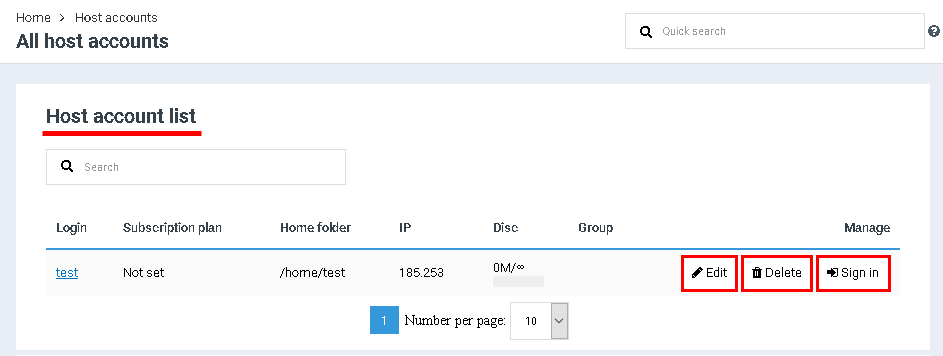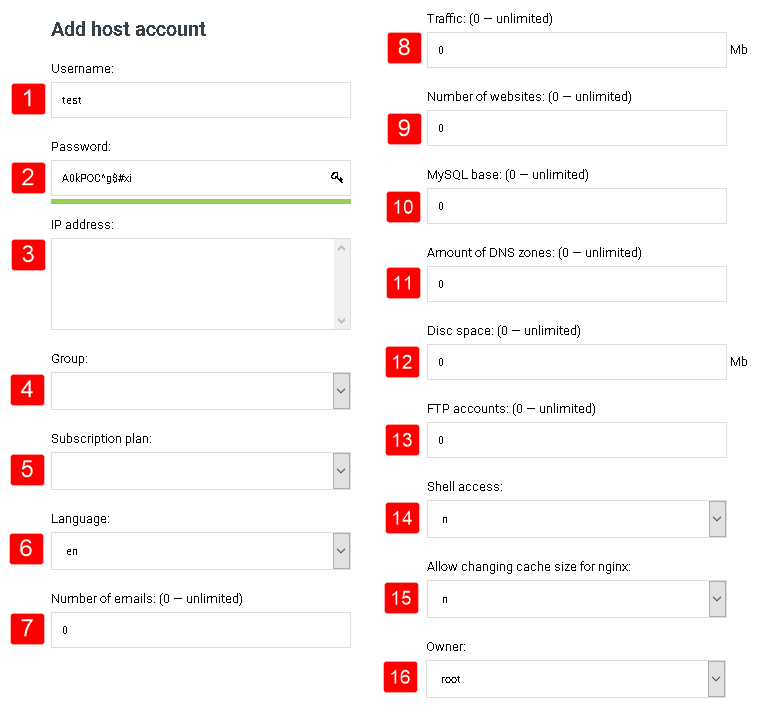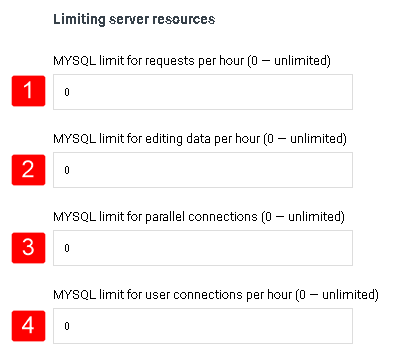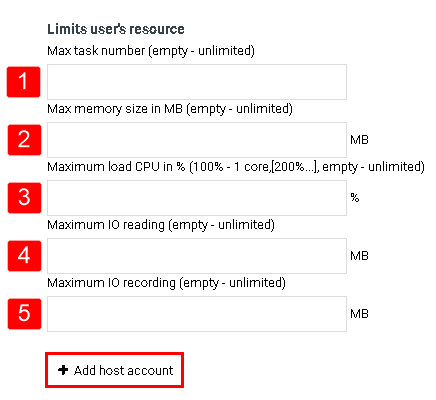Difference between revisions of "Creating host-account"
| Line 1: | Line 1: | ||
| − | <p style="text-align: justify">Хост-аккаунты создаются и редактируются в разделе панели управления "Хост-аккаунты". В разделе "Все хост-аккаунты" выведен список всех созданных хост-аккаунтов. При нажатии на кнопку "Редактировать" откроется форма корректировки данных в аккаунте – поля в ней идентичны полям, заполняемым при регистрации нового хост-аккаунта. При нажатии на кнопку "Удалить" хост-аккаунт будет удален. При нажатии на кнопку "Войти" администратору будет предложено авторизоваться в аккаунте пользователя:</p> <p style="text-align: justify">[[File: | + | <p style="text-align: justify">Хост-аккаунты создаются и редактируются в разделе панели управления "Хост-аккаунты". В разделе "Все хост-аккаунты" выведен список всех созданных хост-аккаунтов. При нажатии на кнопку "Редактировать" откроется форма корректировки данных в аккаунте – поля в ней идентичны полям, заполняемым при регистрации нового хост-аккаунта. При нажатии на кнопку "Удалить" хост-аккаунт будет удален. При нажатии на кнопку "Войти" администратору будет предложено авторизоваться в аккаунте пользователя:</p> <p style="text-align: justify">[[File:2020-12-10 19-05-05.png|border]]</p> <p style="text-align: justify">Чтобы создать новый хост-аккаунт, заполните поля:</p> |
#"Имя пользователя": укажите имя пользователя (логин) латинскими буквами. | #"Имя пользователя": укажите имя пользователя (логин) латинскими буквами. | ||
#"Пароль": укажите пароль или нажмите на кнопку "Сгенерировать пароль", чтобы создать код. | #"Пароль": укажите пароль или нажмите на кнопку "Сгенерировать пароль", чтобы создать код. | ||
| Line 15: | Line 15: | ||
#"Шелл доступ": выберите из выпадающего списка "n" – чтобы отключить шелл доступ, или "y" – включить шелл доступ. | #"Шелл доступ": выберите из выпадающего списка "n" – чтобы отключить шелл доступ, или "y" – включить шелл доступ. | ||
#"Владелец":выберите владельца хост аккаунта: | #"Владелец":выберите владельца хост аккаунта: | ||
| − | <p style="text-align: justify">[[File: | + | <p style="text-align: justify">[[File:2020-12-10 18-42-33.png|border]]</p> <p style="text-align: justify">Настройте ограничение серверных ресурсов для данного хост-аккаунта, установив MYSQL-лимит на:</p> |
*количество запросов в час; | *количество запросов в час; | ||
*редактирования данных в час; | *редактирования данных в час; | ||
*количество одновременных подключений; | *количество одновременных подключений; | ||
*количество подключений пользователя в час: | *количество подключений пользователя в час: | ||
| − | <p style="text-align: justify">[[File: | + | <p style="text-align: justify">[[File:2020-12-10 18-58-33.png|border]]</p> <p style="text-align: justify">Настройте ограничение ресурсов для данного хост-аккаунта, установив максимальное значение для:</p> |
*количества задач; | *количества задач; | ||
*количества памяти в MB; | *количества памяти в MB; | ||
*нагрузки CPU (в %); | *нагрузки CPU (в %); | ||
*IO чтения ; | *IO чтения ; | ||
| − | *IO записи | + | *IO записи. |
| − | + | ||
| + | Нажмите на кнопку "Добавить хост-аккаунт": | ||
| + | |||
| + | [[File:2020-12-10 19-01-08.png|border]] | ||
Revision as of 17:09, 10 December 2020
Хост-аккаунты создаются и редактируются в разделе панели управления "Хост-аккаунты". В разделе "Все хост-аккаунты" выведен список всех созданных хост-аккаунтов. При нажатии на кнопку "Редактировать" откроется форма корректировки данных в аккаунте – поля в ней идентичны полям, заполняемым при регистрации нового хост-аккаунта. При нажатии на кнопку "Удалить" хост-аккаунт будет удален. При нажатии на кнопку "Войти" администратору будет предложено авторизоваться в аккаунте пользователя:
Чтобы создать новый хост-аккаунт, заполните поля:
- "Имя пользователя": укажите имя пользователя (логин) латинскими буквами.
- "Пароль": укажите пароль или нажмите на кнопку "Сгенерировать пароль", чтобы создать код.
- "Айпи адрес": поле заполняется автоматически.
- "Группа": выберите из выпадающего списка группу, к которой относится данный хост-аккаунт.
- "Тариф": выберите из выпадающего списка тариф, согласно которому владелец хост-аккаунта оплачивает услуги.
- "Язык": выберите из выпадающего списка язык интерфейса панели на стороне пользователя.
- "Количество почтовых ящиков": установите лимит на количество почтовых аккаунтов (0 – безлимит).
- "Трафик": установите лимит на трафик (0 – безлимит).
- "Количество сайтов": установите лимит на количество сайтов на данном хост-аккаунте (0 – безлимит).
- "MySQL баз": установите лимит на количество баз данных (0 – безлимит).
- "Количество DNS зон": установите лимит на количество DNS зон (0 – безлимит).
- "Место на диске": установите дисковую квоту (0 – безлимит).
- "ФТП аккаунты": установите лимит на количество FTP-аккаунтов (0 – безлимит).
- "Шелл доступ": выберите из выпадающего списка "n" – чтобы отключить шелл доступ, или "y" – включить шелл доступ.
- "Владелец":выберите владельца хост аккаунта:
Настройте ограничение серверных ресурсов для данного хост-аккаунта, установив MYSQL-лимит на:
- количество запросов в час;
- редактирования данных в час;
- количество одновременных подключений;
- количество подключений пользователя в час:
Настройте ограничение ресурсов для данного хост-аккаунта, установив максимальное значение для:
- количества задач;
- количества памяти в MB;
- нагрузки CPU (в %);
- IO чтения ;
- IO записи.
Нажмите на кнопку "Добавить хост-аккаунт":